本次实践将在IDE(Pycharm或VSCode)上使用WSL2+Ubuntu22.04+Tensorflow+GPU进行机器学习训练。基本原理是在IDE中拉起WSL2中的Python解释器,并运行Python程序。要运行Conda+Tensorflow+GPU你可能需要进行以下准备工作。
- 此示例中将使用一个mnist数据集的tensorflow机器学习训练示例程序:枫叶/cnn-hello - 码云 - 开源中国, 也可以通过以下cmd命令进行提前克隆(需要安装git程序)。
bash
git clone https://gitee.com/fengyefly/cnn-hello2.查看此示例进行WSL2+Ubuntu22.04+Conda+Tensorflow+GPU机器学习训练环境搭建。
【AI训练环境搭建】在Windows11上搭建WSL2+Ubuntu22.04+Tensorflow+GPU机器学习训练环境-CSDN博客
一、在Pycharm上使用WSL2+Ubuntu22.04+Conda+Tensorflow+GPU进行机器学习训练
1.下载Pycharm 2025.1
点击去官网下载:Download PyCharm: The Python IDE for data science and web development by JetBrains
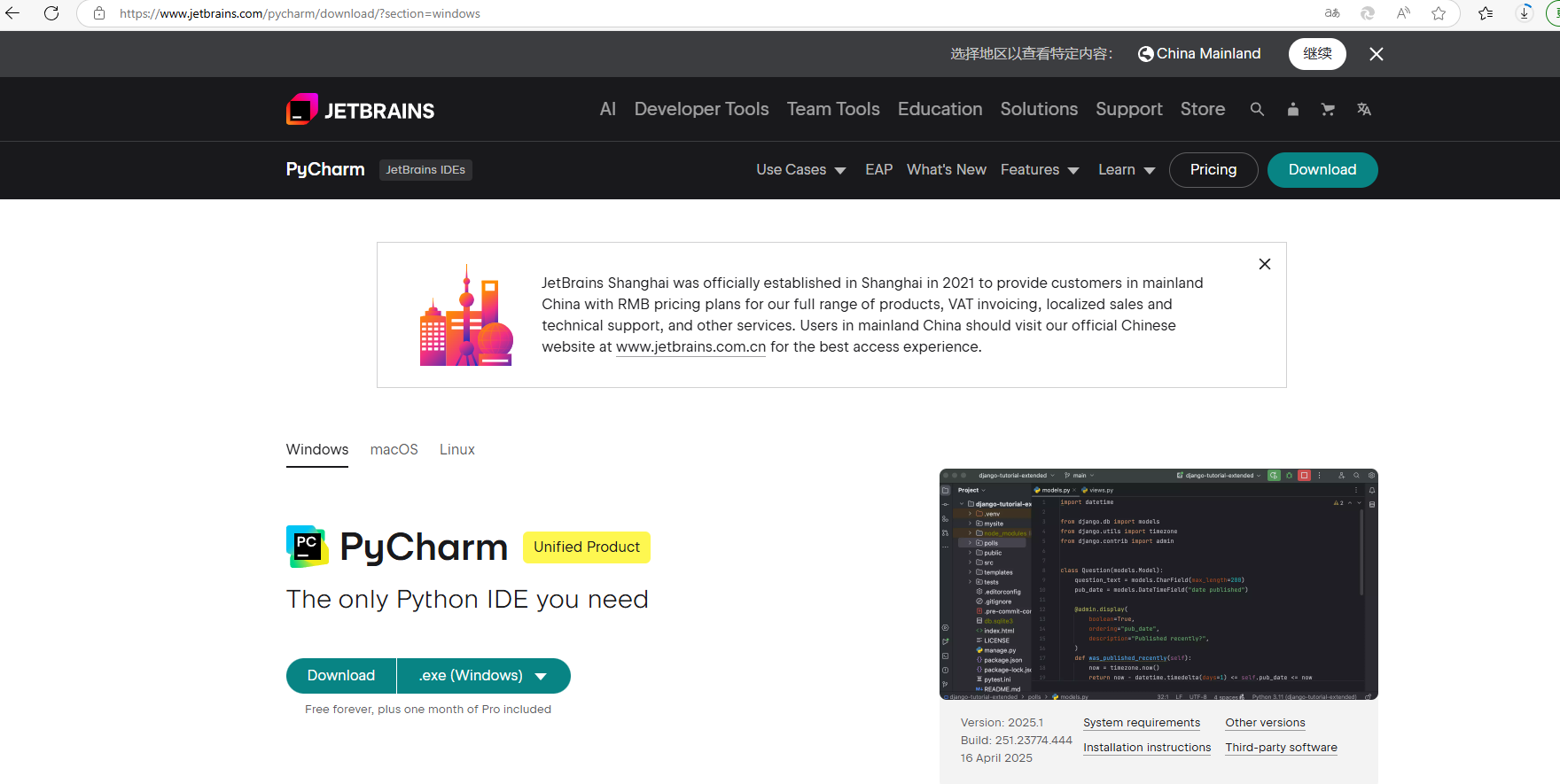
双击安装包,按自己的爱好安装即可,安装完成后打开PyCharm
2.新建WSL项目
打开Pycharm 2025.1,可以看到远程开发下有个WSL,选择它新建项目。
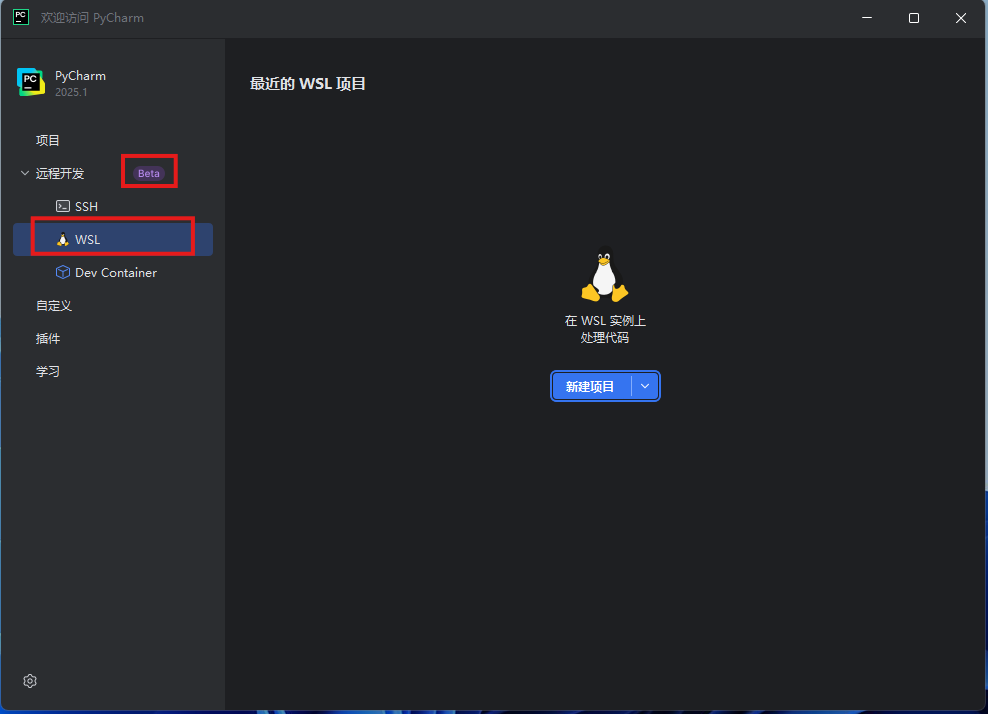
3.选择WSL实例
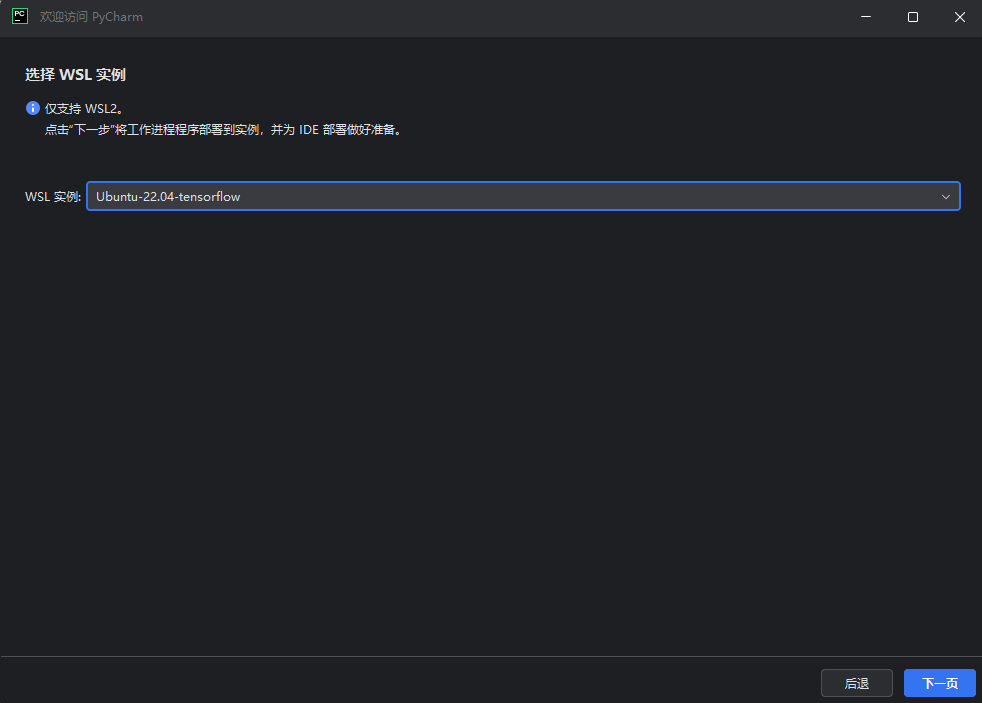
4.尝试打开WSL项目
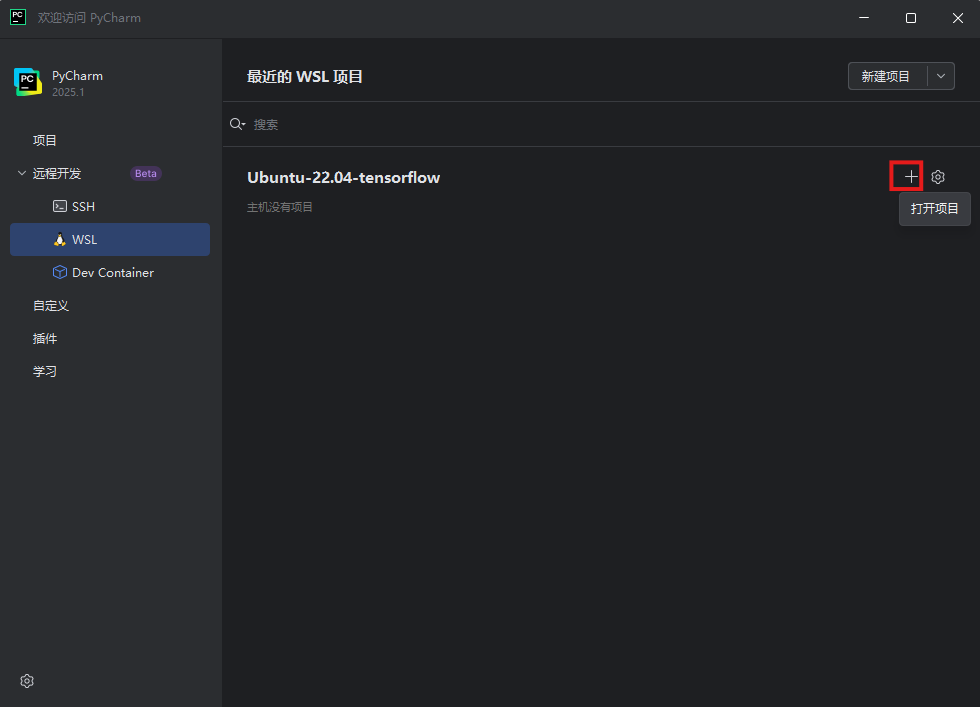
5.选择IDE和项目目录
这里选择提前克隆的python程序(一个mnist数据集的tensorflow机器学习训练示例程序)
6.在WSL-Ubuntu上安装IDE
6.1 自动下载
照这个速度下载大约要1个多小时。不想等咱们就手动下载!
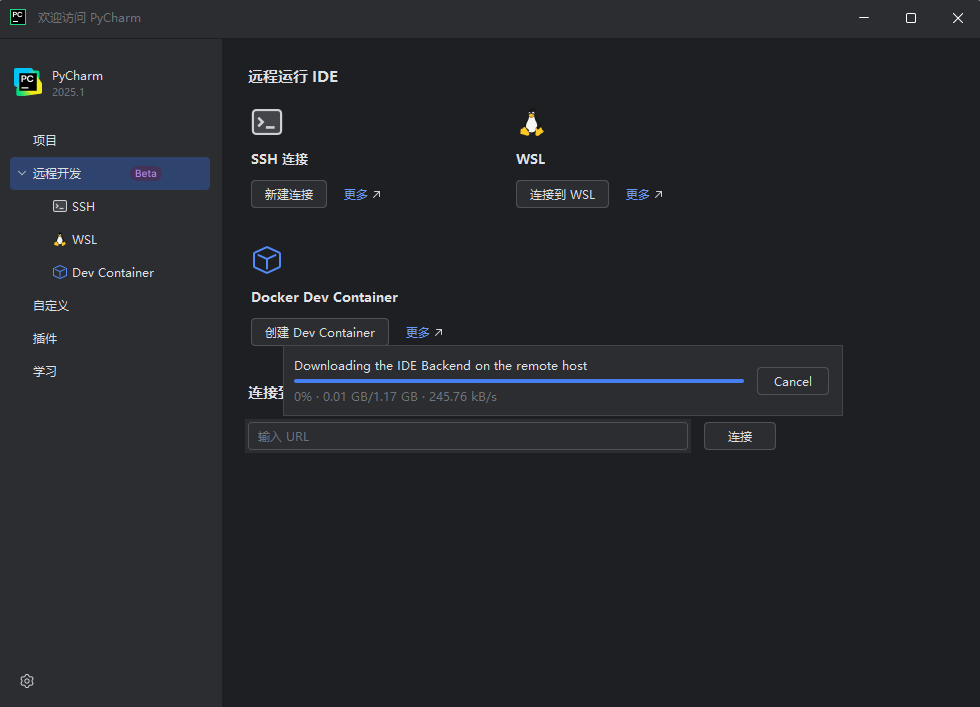
6.2 手动下载(可选)
点击以下官网下载链接,选择Linux => Download。
Download PyCharm: The Python IDE for data science and web development by JetBrains

浏览器下载速度也慢,此时我们鼠标右键-复制下载链接,然后通过其它下载工具下载(我用的迅雷,速度挺快3MB/s)。
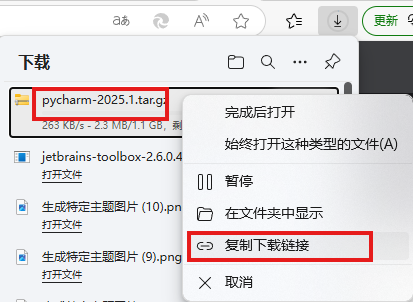

下载完成后,返回到idea窗口,取消下载,按刚才的步骤进到这里,我们选择Upload installer file(这里界面变成英文的了,先不管,安装成功再说吧!)
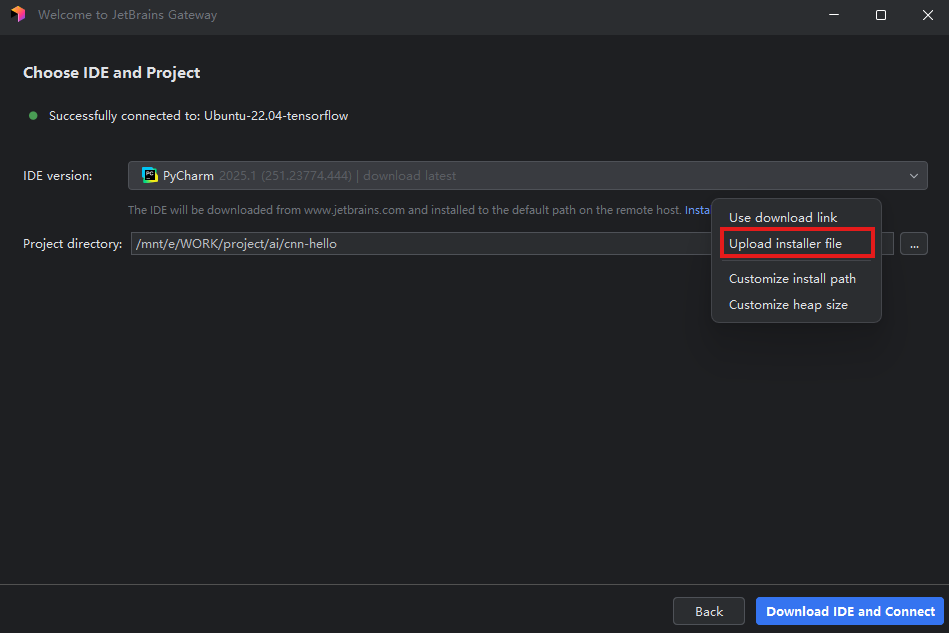
选择刚才下载好的linux pycharm安装包,可以看到进度条很快到了Extracting ... archive,即进行解压安装的步骤了
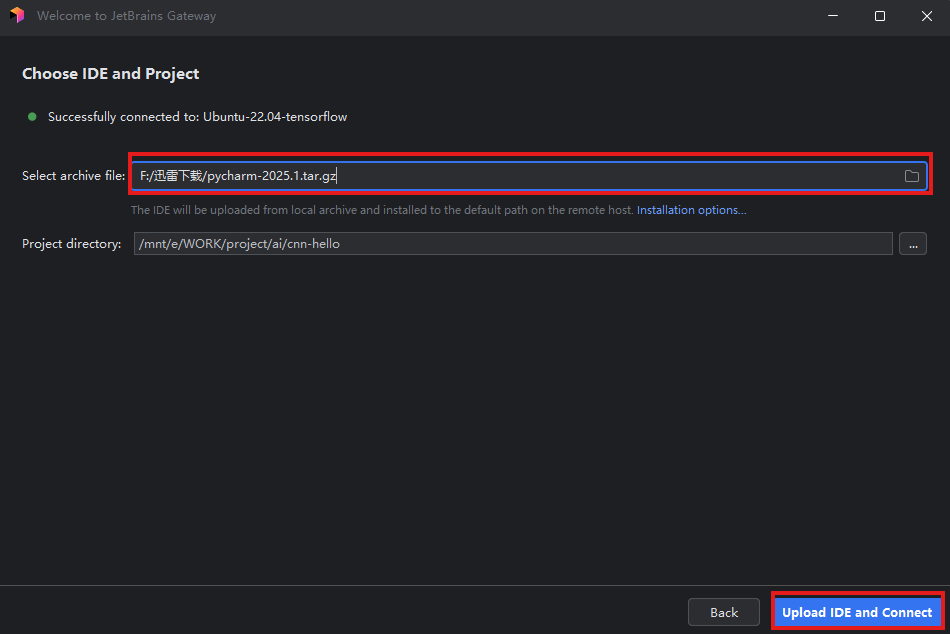

WSL-Ubuntu上安装IDE成功后,如下所示,可点击蓝色项目路径进入项目
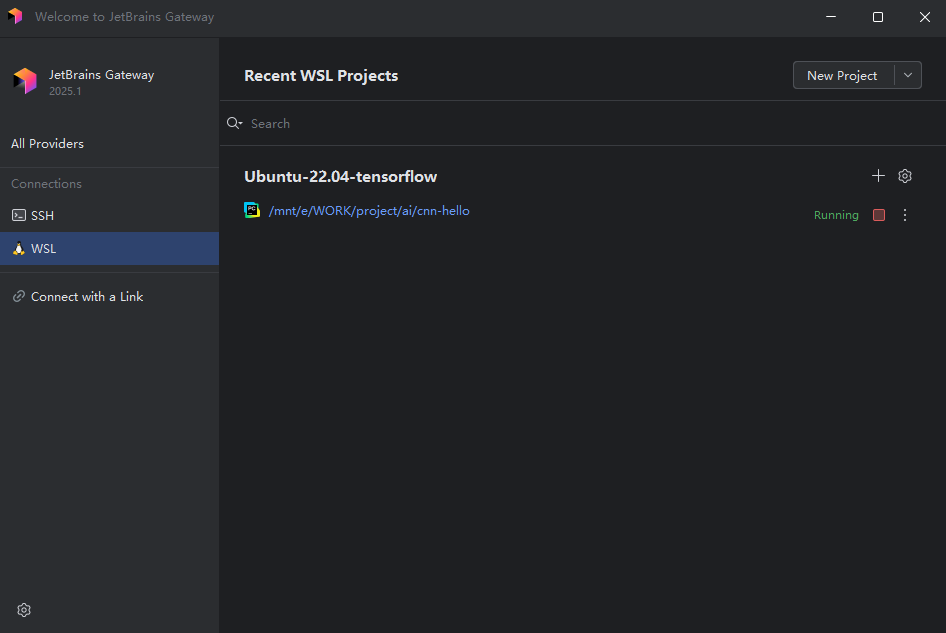
7.打开WSL项目
点击蓝色项目路径进入项目后,就是我们熟悉的IDE工作界面了,可以看到右下角是没有解释器的
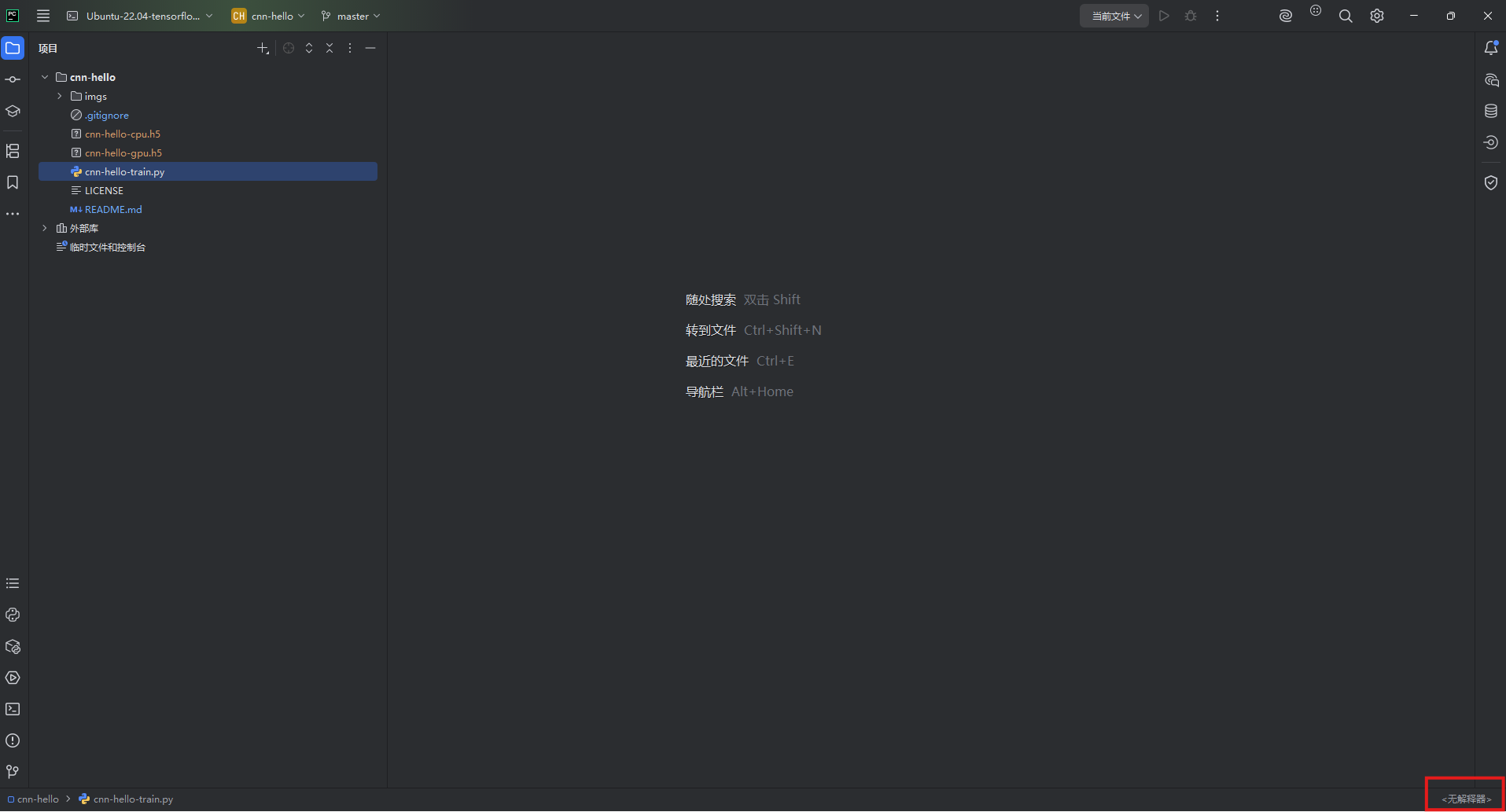
8.配置解释器
点击选择 添加新的解释器 => 添加本地解释器
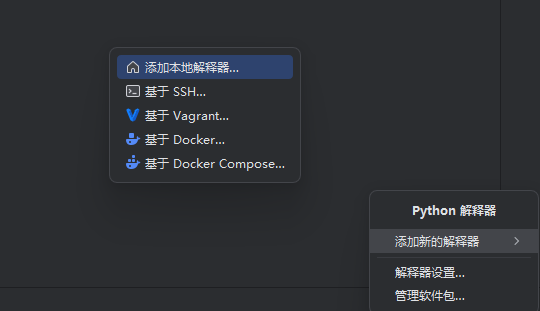
环境:选择现有;类型:Conda;环境:t4
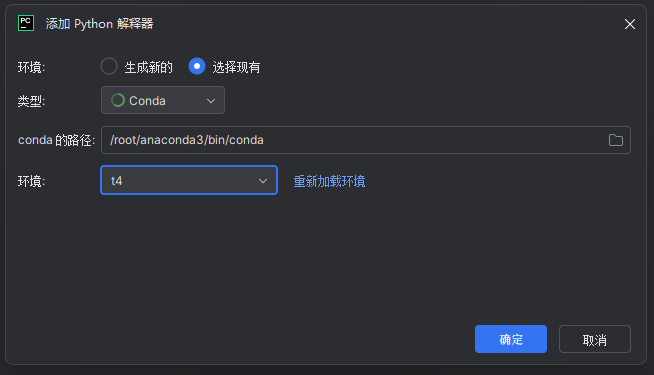
9.运行Python程序
运行代码文件cnn-hello-train.py
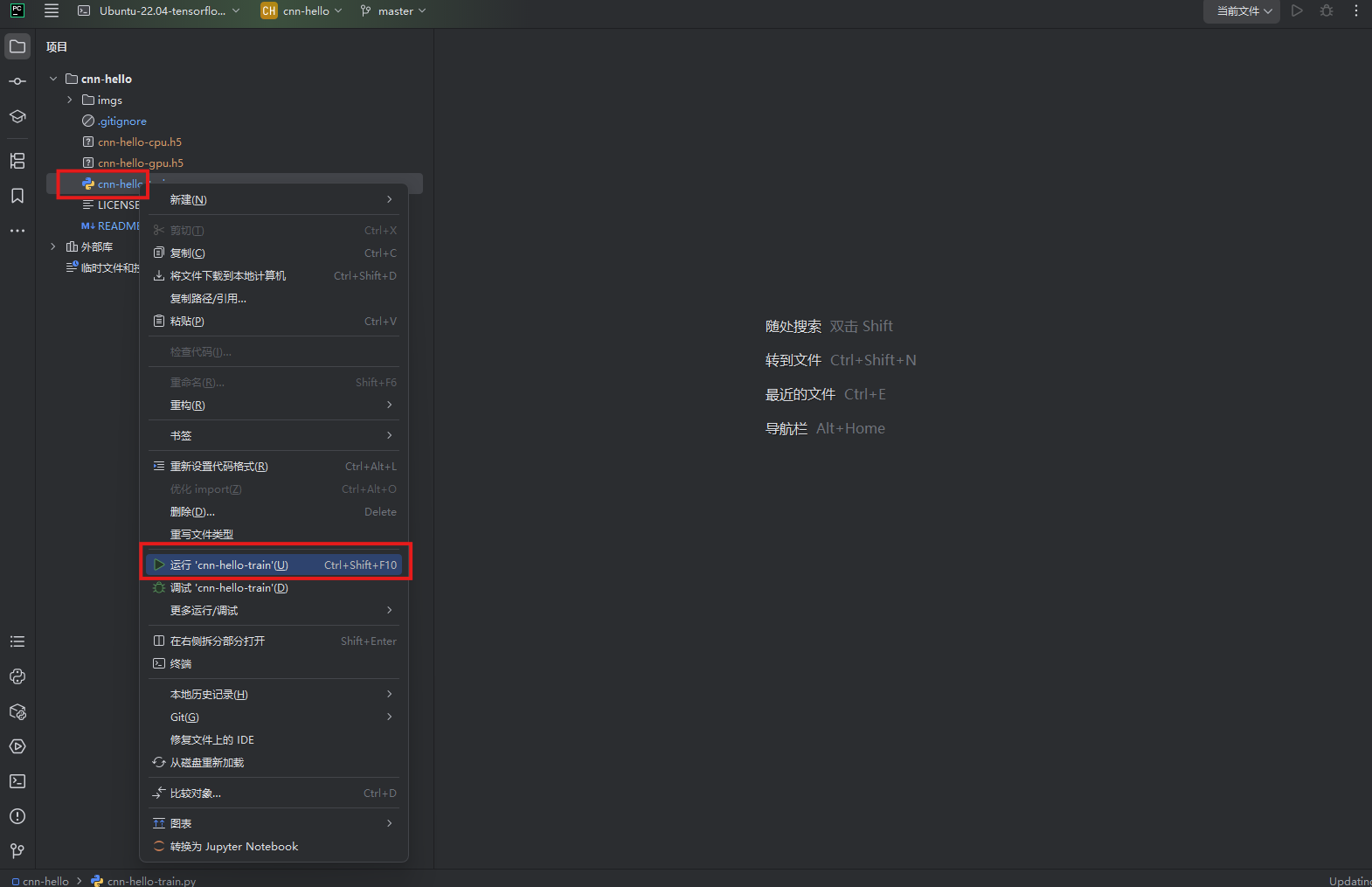
可在Console看到运行结果
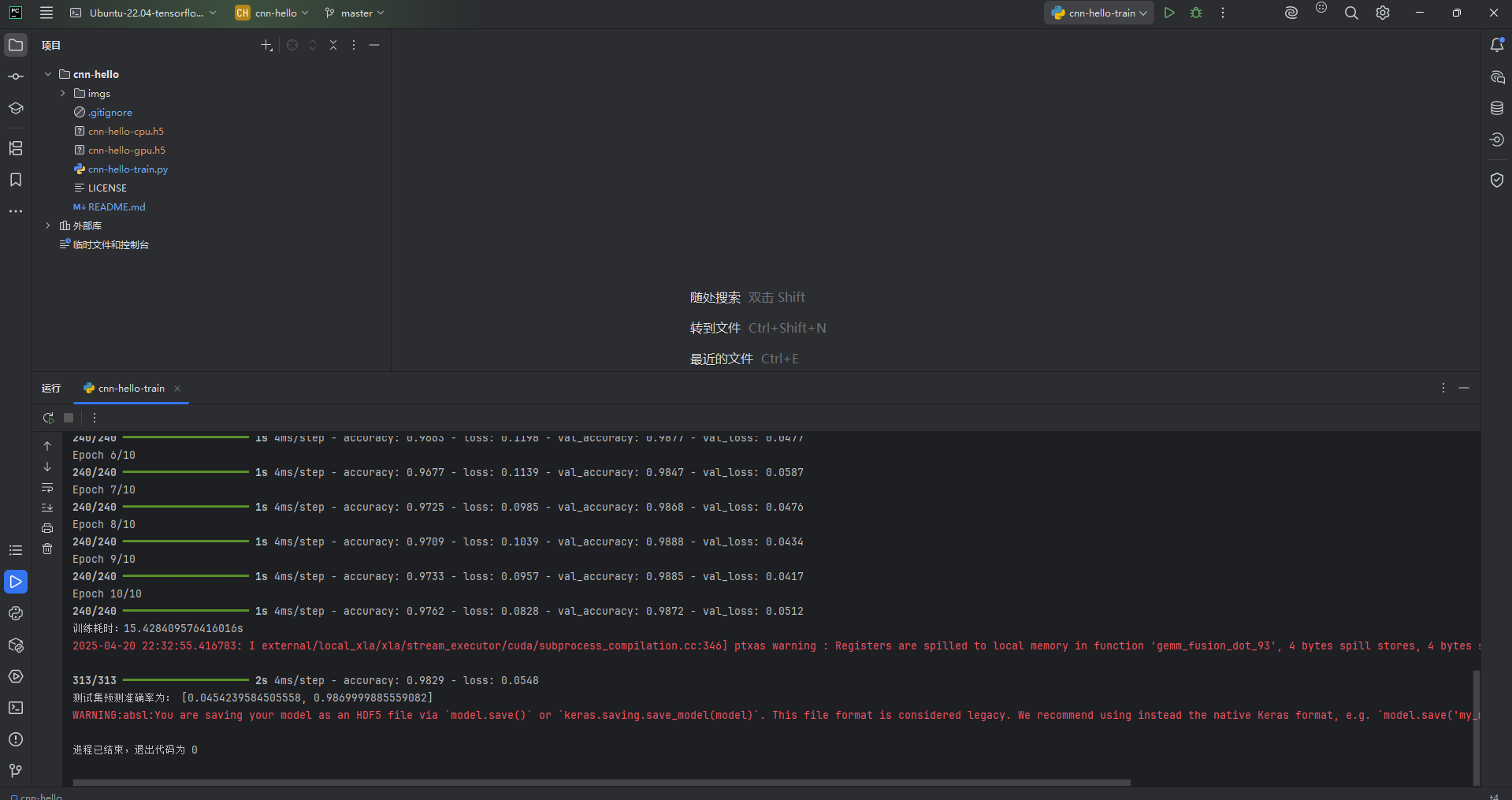
再看看我们PyCharm的许可证,我们目前还是试用期,一个月以后就需要购买正版了。(目前笔者还不知道免费版是否至此此功能,后续通过实践给大家献上答案)
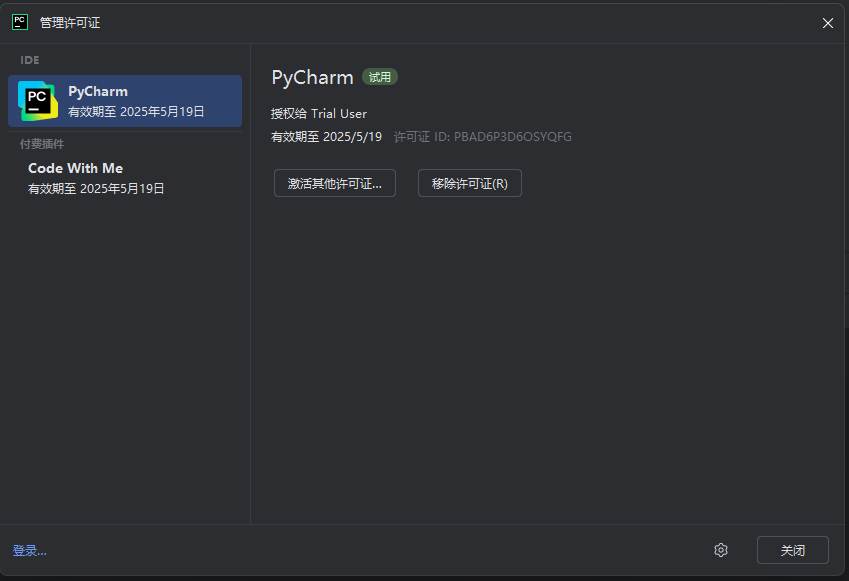
至此,已经完成通过在Pycharm上使用WSL2+Ubuntu22.04+Conda+Tensorflow+GPU进行机器学习训练,并运行了基于Python的机器学习训练程序(一个mnist数据集的tensorflow机器学习训练示例程序)。
感谢阅读!真材实料的实践分享,别忘记给个点赞哦👍。
下面将通过VSCode实现此能力。
二、在VSCode上使用WSL2+Ubuntu22.04+Conda+Tensorflow+GPU进行机器学习训练
1.下载VSCode
可通过已经链接进行下载,安装包仅仅100MB,很快下载成功
Download Visual Studio Code - Mac, Linux, Windows
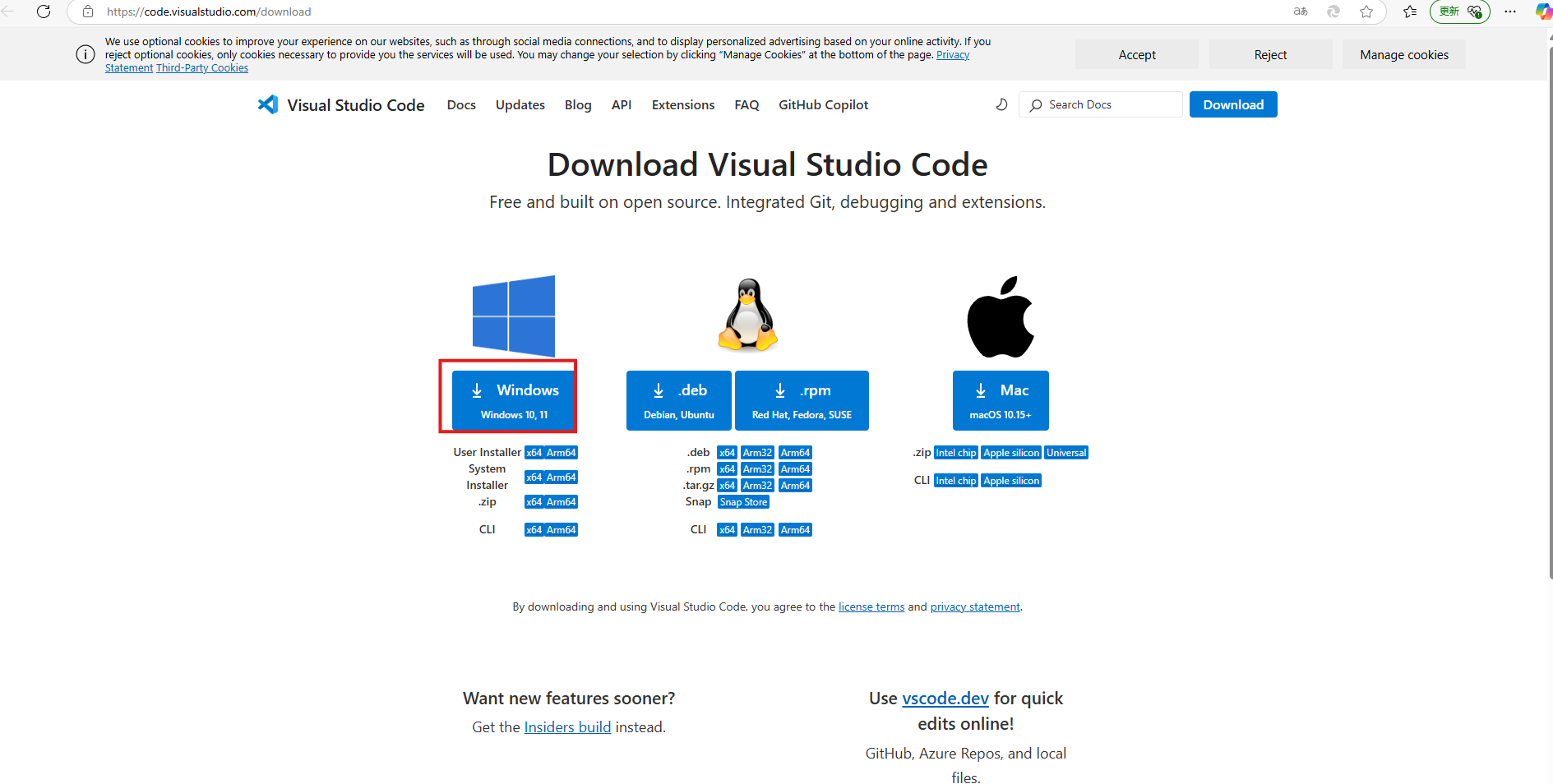
下载完成后,双击安装包,按自己的爱好安装即可,安装完成后打开VSCode
2.安装WSL插件
点击插件 => 搜索(WSL) => 选择WSL install
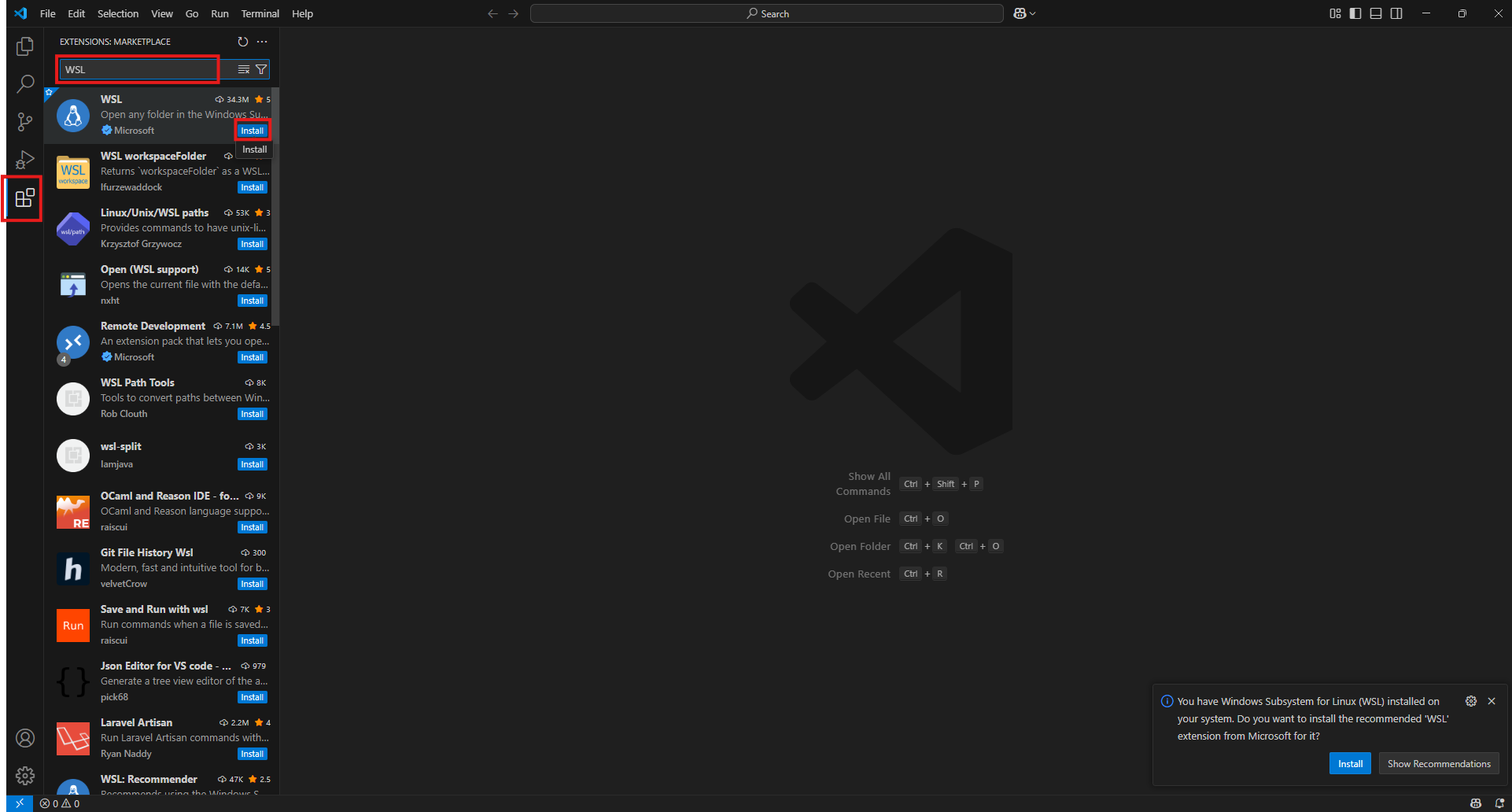
安装成功后可在VSCode顶部搜索框中输入以下命令
bash
>wsl然后选择执行WSL:Connect to WSL using Distro...
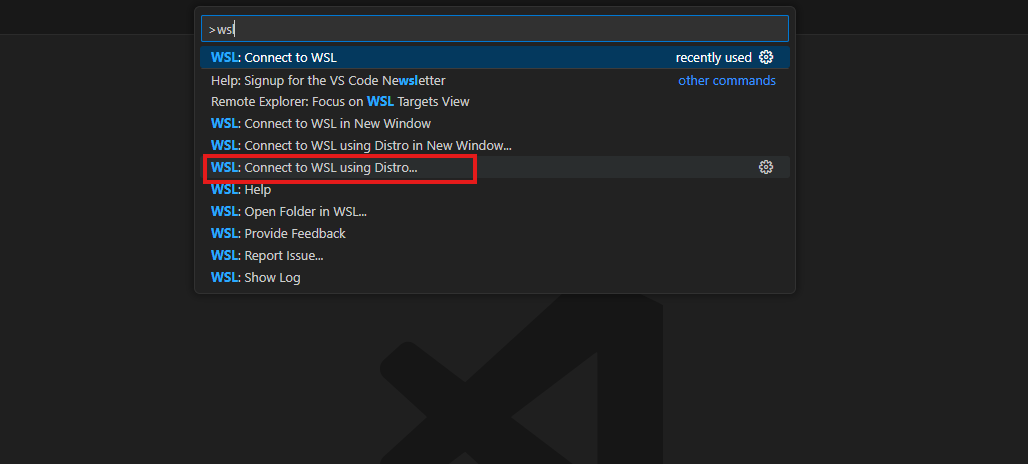
然后选择Ubuntu-22.04-tensorflow,然后等待右下角加载完成
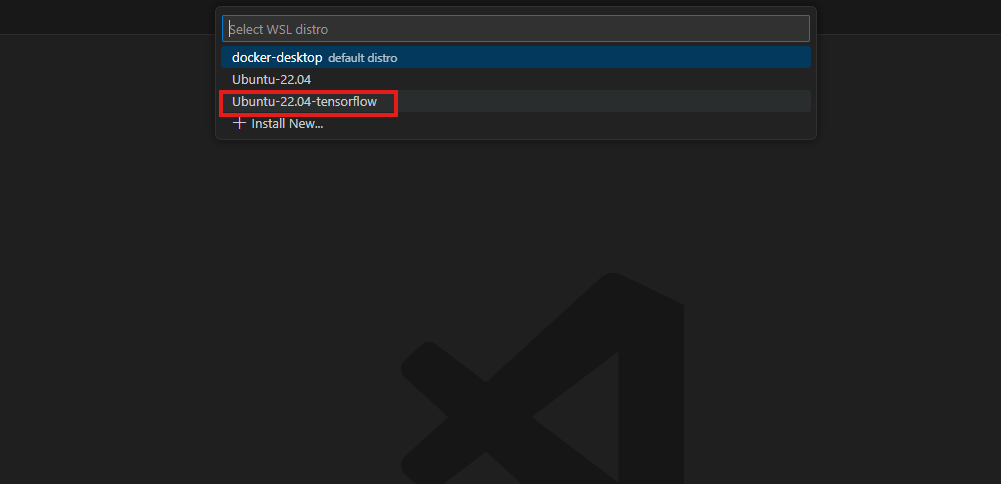
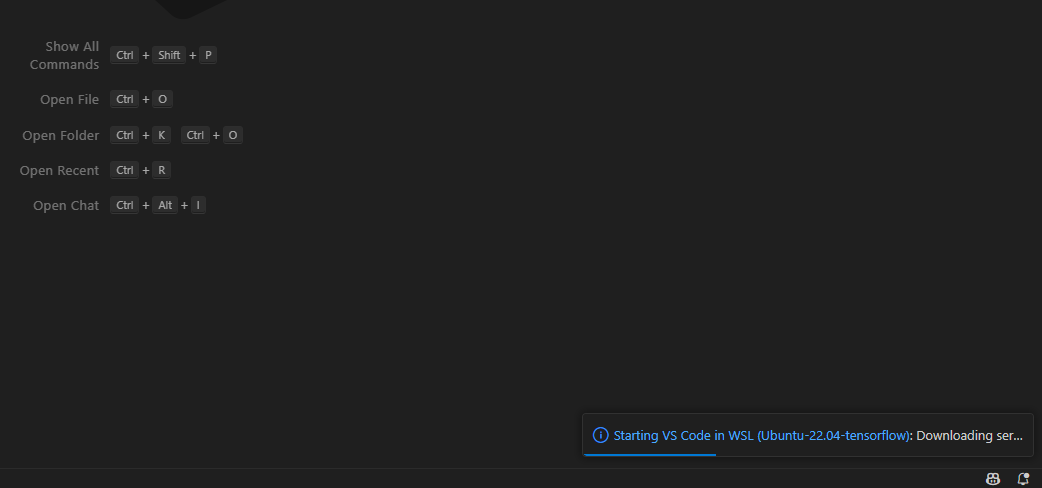
3.打开项目
选择提前克隆的python程序(一个mnist数据集的tensorflow机器学习训练示例程序)
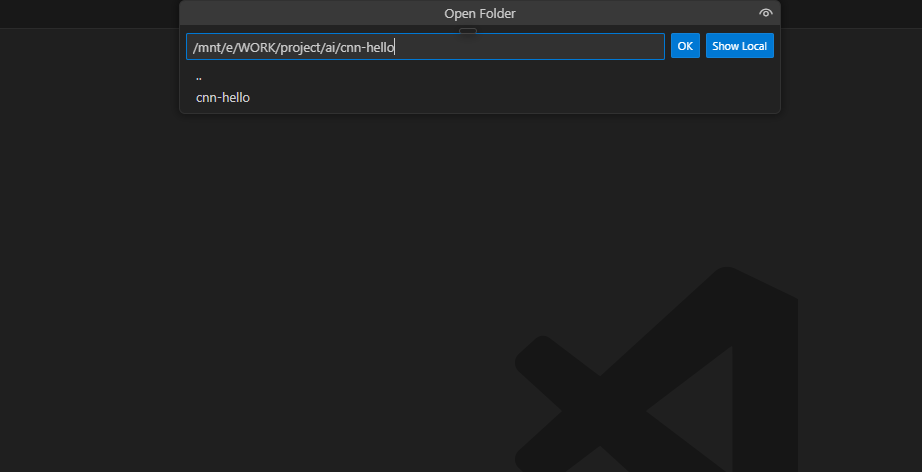
信任此文件夹
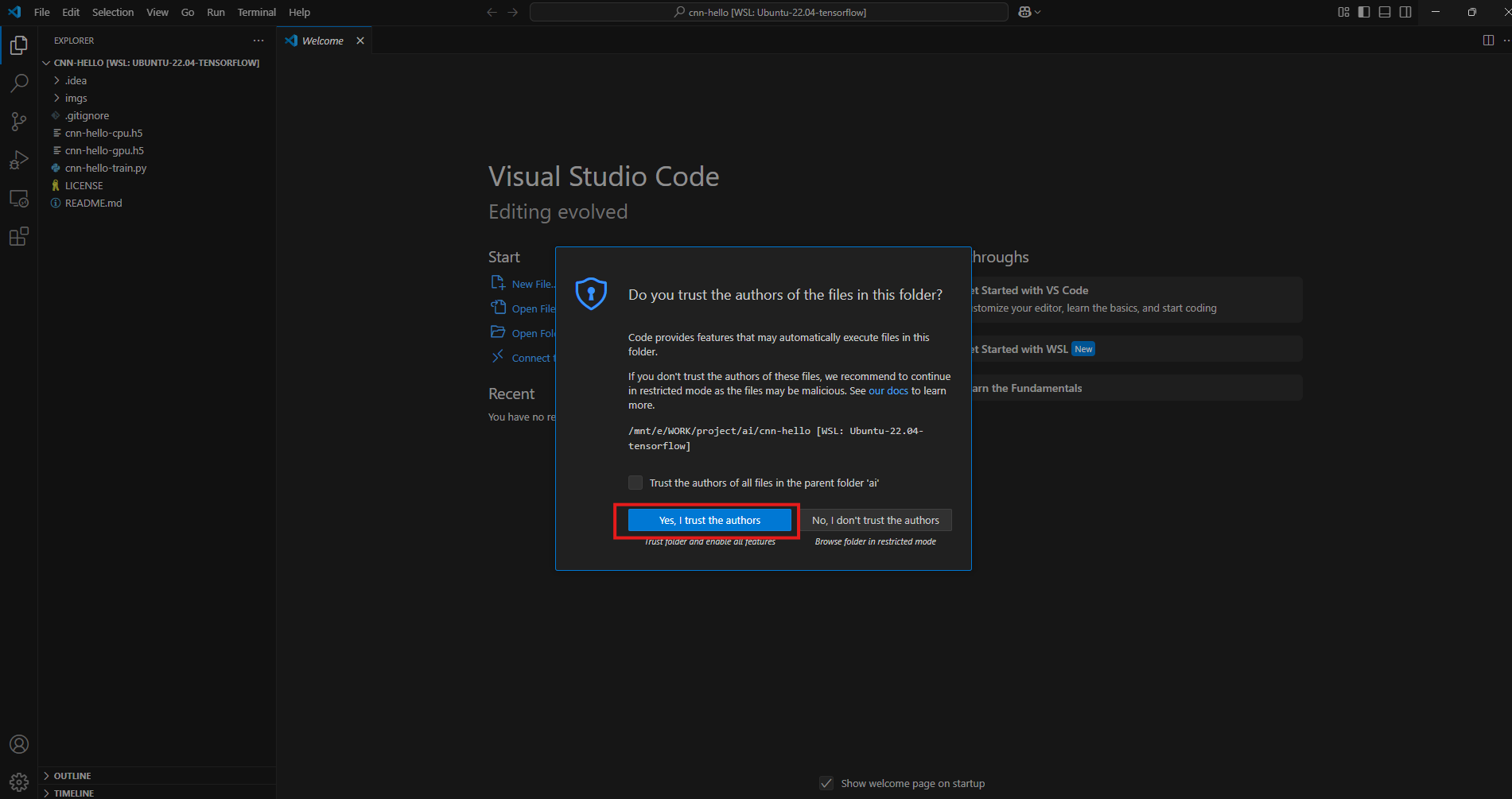
4.安装Python Debugger插件
安装该插件:Python Debugger
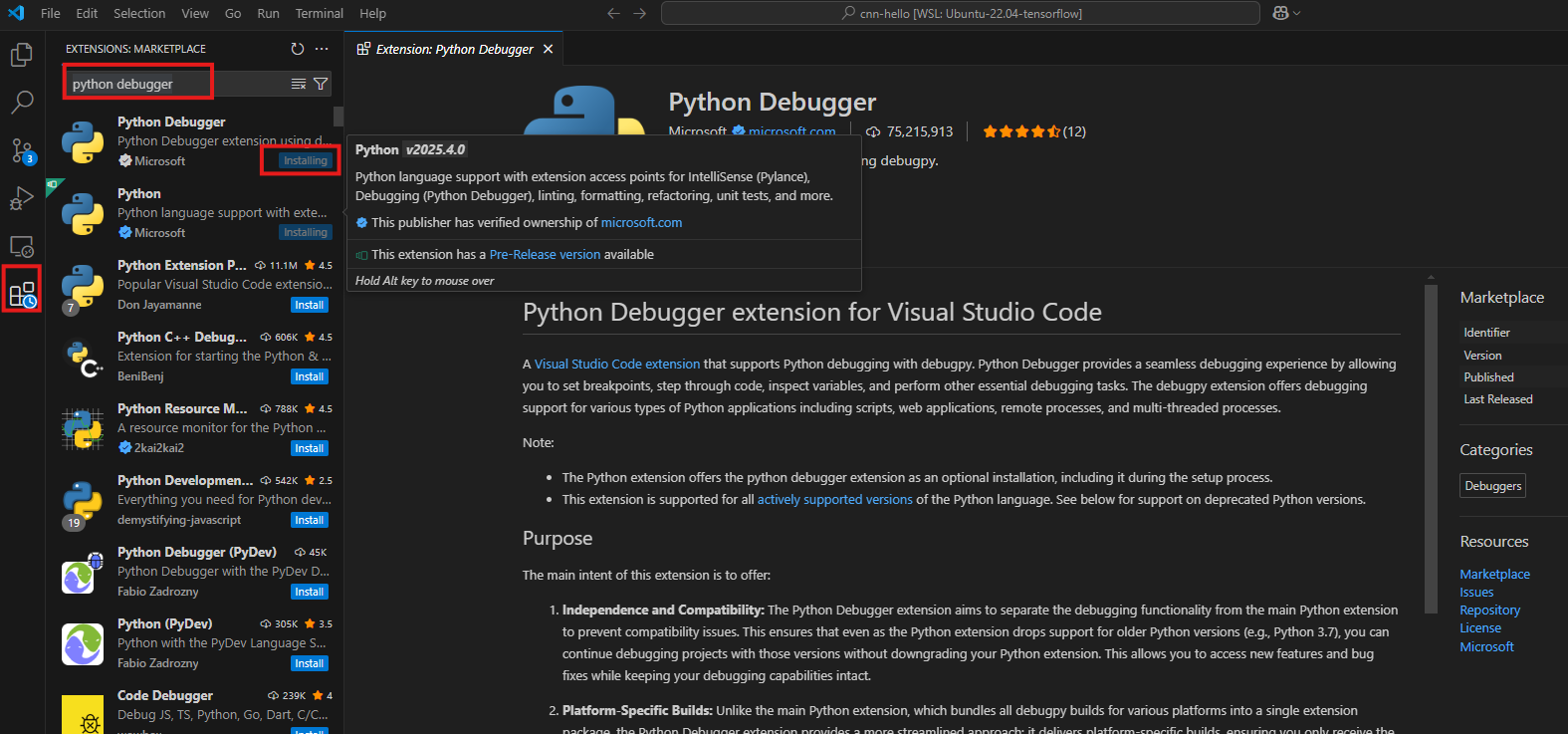
5.选择Python解释器
进入选择解释器配置

选择名为t4的conda环境
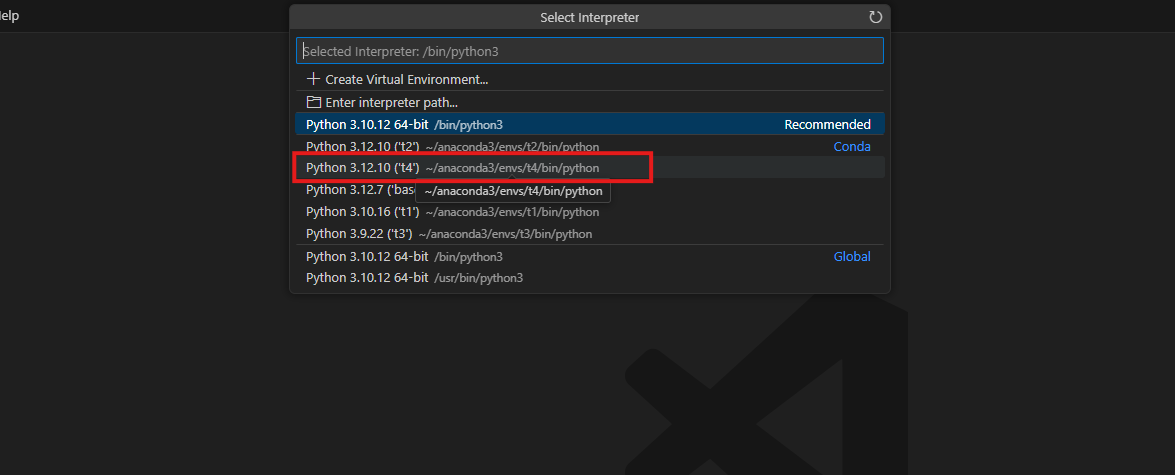
6.运行Python程序
运行代码文件cnn-hello-train.py,可在Console看到运行结果
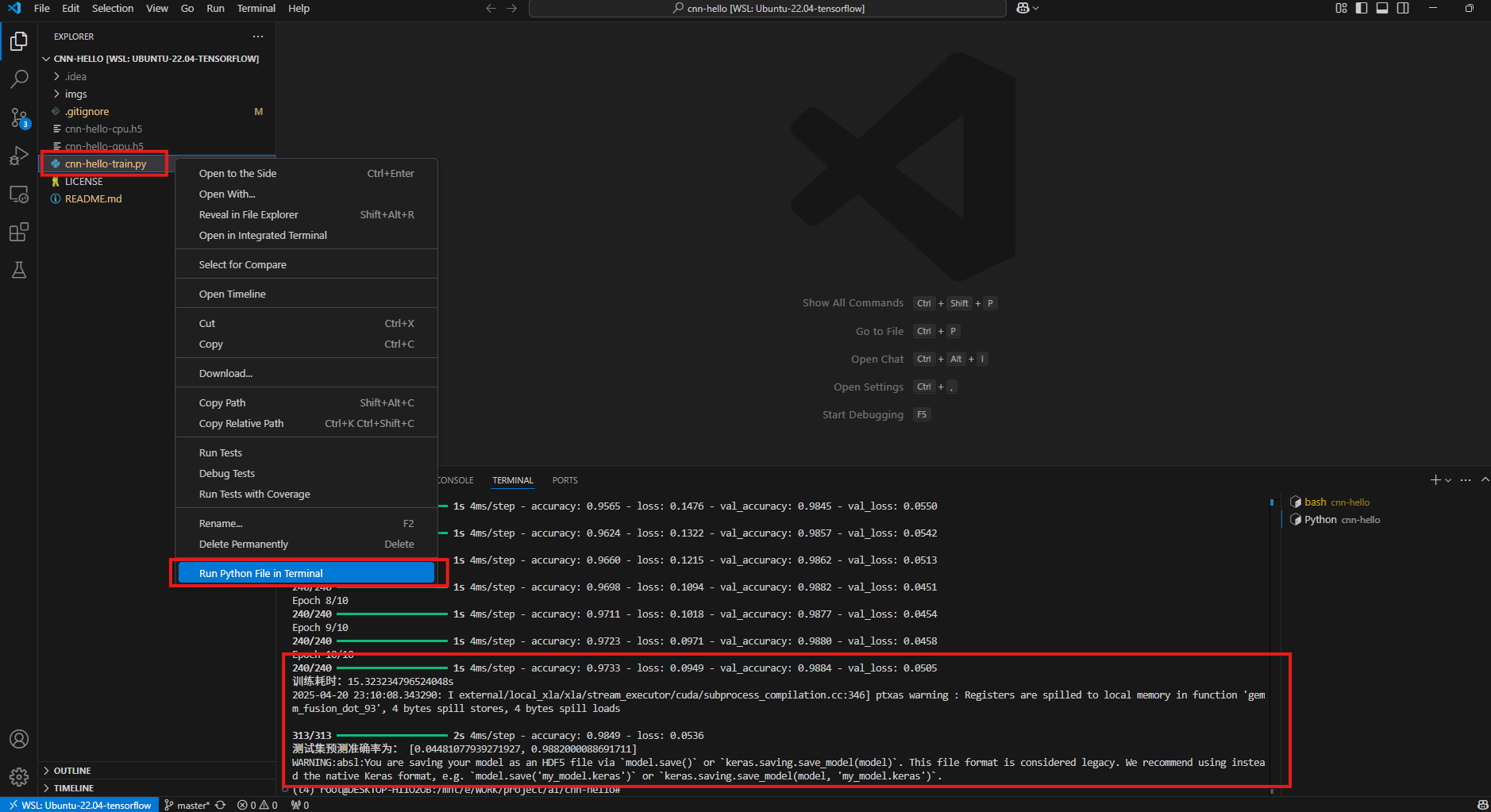
至此,已经完成在VSCode上使用WSL2+Ubuntu22.04+Conda+Tensorflow+GPU进行机器学习训练,并运行基于Python的机器学习训练程序(一个mnist数据集的tensorflow机器学习训练示例程序)。
感谢阅读!真材实料的实践分享,别忘记给个点赞哦👍。